设置iX1600 / iX1500 / iX1400
设置ScanSnap以开始使用ScanSnap Manager扫描。
在设置ScanSnap之前需进行以下准备。
- 检查包含在包装里的所有物品。
- 从ScanSnap上去除保护内盖和胶带(1)和纸板(2)
以下以iX1600为例。
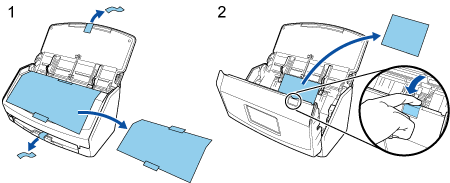
设置ScanSnap的步骤如下所示:
![]() 配置ScanSnap的设置
配置ScanSnap的设置
- 请将电源电缆连到ScanSnap上的电源接口和交流插座。
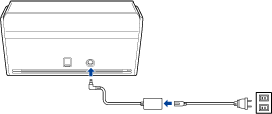
请仅使用和ScanSnap同捆的交流电源适配器和电缆。使用其他适配器和电缆可能导致扫描仪故障。
- 打开ADF进纸斜槽(盖板)以打开电源。
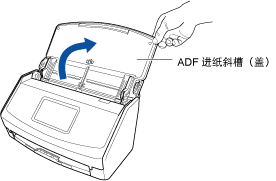
示例:iX1600
- 按照触摸面板上的以下说明配置ScanSnap的设置。
使用iX1400时, 请前往2 下载软件。
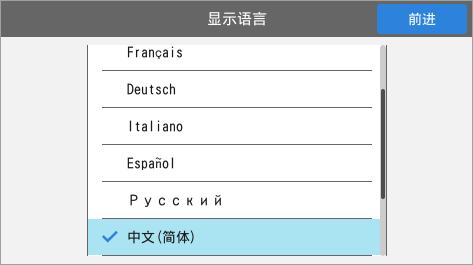
设置触摸面板的显示语言、启动模式、与ScanSnap一起使用的设备。
当在触摸面板上显示[USB连接]画面时,即完成ScanSnap的设置步骤。
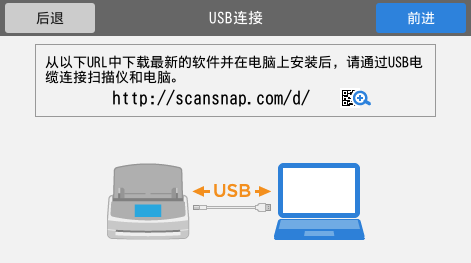
![]() 下载软件
下载软件
- 打开电脑后以具有管理员权限的用户身份登录。
- 访问网站 "ScanSnap Installer"。
- iX1600的ScanSnap Installer
- iX1500的ScanSnap Installer
- iX1400的ScanSnap Installer
- 下载[ScanSnap Installer]并将其保存到电脑中。
使用下载的安装程序可安装以下软件程序。
- ScanSnap Manager
- ScanSnap Online Update
- ScanSnap指南
如有需要,请安装除上述软件应用程序以外的软件应用程序。
有关各软件程序的概要,请参阅ScanSnap相关软件概要。
![]() 安装软件/连接ScanSnap
安装软件/连接ScanSnap
- 运行保存至电脑的安装程序。
- 按照显示的[ScanSnap安装程序]窗口上的指示操作。
当被询问是否接受使用许可条款时,请阅读确认信息并选择[我同意接受所有条款和条件]。
- 显示[安装完成]窗口时,单击[完成]按钮。
- 显示[关于自动关闭ScanSnap的电源]窗口时,请阅读信息并单击[下一步]按钮。
- 请按照[ScanSnap - 连接ScanSnap]窗口上显示的指示将ScanSnap连接至电脑。
- 使用iX1600/iX1500时,请在[ScanSnap无线网络设置]窗口中选择是否配置无线设置,以将ScanSnap连接至无线LAN。
如要配置无线设置,单击[立刻安装]并按照所显示的窗口中的指示进行操作。
如果不想配置无线设置,请单击[以后安装]按钮。之后将ScanSnap连接至无线LAN时,请参阅通过无线LAN连接ScanSnap(iX1600 / iX1500)。
- 若服务器上有ScanSnap Online Update可供更新,会询问您是否接受使用ScanSnap Online Update许可条款。
ScanSnap Online Update有关详情,请参阅ScanSnap Online Update帮助。
- 如果要将通过ScanSnap扫描的文档创建的图像直接保存到移动设备或云服务,需要将ScanSnap连接到移动设备或ScanSnap Cloud服务器。
详情请参阅将ScanSnap连接至移动设备或ScanSnap Cloud服务器(iX1600 / iX1500 / iX1300 / iX500 / iX100)。
![]() 检查扫描操作
检查扫描操作
- 将文档放入ScanSnap。
放置文档时使其面朝下,顶部先进入(放置多个文档时,最后一页放在上面)。
有关如何扫描文档的详情,请参阅使用iX1600 / iX1500 / iX1400扫描文档。
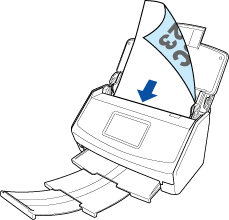
示例:iX1600
- 开始扫描。
iX1600/iX1500
按下触摸屏主屏幕上的[Scan]按钮。
![按下[Scan]按钮](images/scan_paper_ix1500.png)
iX1400
按下ScanSnap上的[Scan]按钮
![按下[Scan]按钮](images/scan_paper_ix1400.png)
如显示用于选择执行特定操作的应用程序的快速菜单,即表明扫描操作的检查处理已完成。
单击快速菜单上的图标,可将创建自使用ScanSnap扫描的文档的图像保存至想要使用的文件夹或添加至电子邮件中。